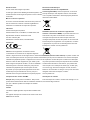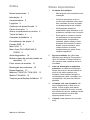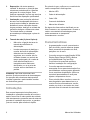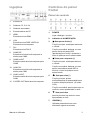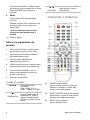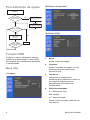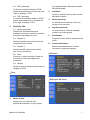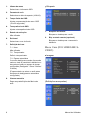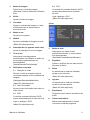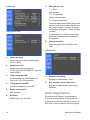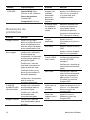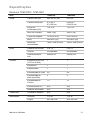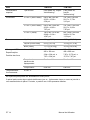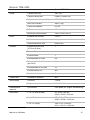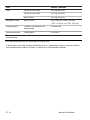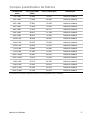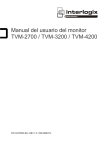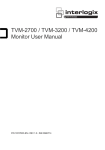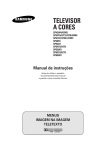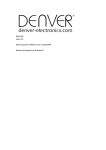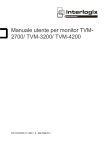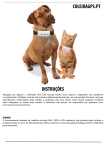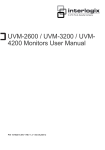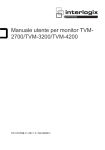Download Manual do Utilizador do Monitor TVM-2700 / TVM-3200 / TVM-4200
Transcript
Manual do Utilizador do Monitor TVM-2700 / TVM-3200 / TVM-4200 P/N 1072765A-PT • REV 1.0 • ISS 10MAR14 Direitos de autor Directiva da União Europeia © 2014 United Technologies Corporation 2004/108/EC (directiva de compatibilidade A Interlogix é parte da UTC Building & Industrial Systems, uma electromagnética EMC): através da presente, a UTC Fire & unidade da United Technologies Corporation. Todos os direitos Security declara que este dispositivo está em conformidade com os requisitos essenciais e outras disposições pertinentes reservados. Marcas comerciais e patentes da Directiva 2004/108/EC. Os nomes comerciais utilizados neste documento podem ser marcas comerciais ou marcas comerciais registadas dos fabricantes ou vendedores dos respectivos produtos. Fabricante United Technologies Corporation 2955 Red Hill Avenue, Costa Mesa, CA 92626-5923, USA 2002/96/EC (directiva de resíduos de equipamentos eléctricos e electrónicos WEEE): os produtos marcados com Representante de fabrico autorizado na UE: este símbolo não podem ser eliminados como resíduos UTC Fire & Security B.V. municipais não separados na União Europeia. Para uma Kelvinstraat 7, 6003 DH Weert, The Netherlands reciclagem adequada, devolva este produto ao seu fornecedor local ao adquirir um equipamento novo equivalente, ou elimine Certificação o equipamento em pontos de recolha designados. Para mais N4131 informações, consulte: www.recyclethis.info. Conformidade com FCC Classe A: este equipamento foi testado e está em conformidade com os limites de um dispositivo digital da Classe A, segundo a Parte 15 das regras da FCC. Estes limites 2006/66/CE (directiva sobre baterias): O produto contém uma foram concebidos para fornecer uma protecção razoável contra bateria que não pode ser eliminada como resíduos municipais interferências prejudiciais quando o equipamento funciona num não separados na União Europeia. Consulte a documentação ambiente comercial. Este equipamento gera, utiliza e pode do produto para obter informações específicas sobre a bateria. emitir energia de frequência de rádio e, se não for instalado e A bateria está marcada com este símbolo, que poderá incluir utilizado segundo o manual de instruções, pode provocar uma inscrição com a indicação de cádmio (Cd), chumbo (Pb) interferências prejudiciais para comunicações de rádio. ou mercúrio (Hg). Para uma reciclagem correcta, devolva a É provável que a operação deste equipamento numa área bateria ao seu fornecedor ou entregue-a num ponto de recolha residencial provoque interferências nocivas, pelo que o designado. Para mais informações, consulte: utilizador terá de corrigir a interferência a expensas próprias. www.recyclethis.info. Cumprimento das normas da ACMA Informações de contacto Atenção! Este produto pertence à Classe A. Este produto Para informações de contacto, consulte www.interlogix.com ou poderá causar interferência de rádio em ambientes domésticos, www.utcfssecurityproducts.eu. pelo que o utilizador poderá ter de adoptar as medidas adequadas. Canadá This Class A digital apparatus complies with Canadian ICES003. Cet appareil numérique de la classe A est conforme à la norme NMB-0330 du Canada. Índice Notas importantes 1. Notas importantes 1 Introdução 2 Características 2 Cuidados de instalação: • Não bloqueie nenhuma abertura de ventilação. • Certifique-se sempre de que o monitor está localizado numa área bem ventilada, de modo a impedir o sobreaquecimento da unidade. • Utilize apenas acessórios especificados pelo fabricante ou os acessórios vendidos com o produto. • Evite operar ou colocar o monitor em ambientes com as seguintes características: temperaturas extremas (altas e baixas), níveis elevados de humidade, luz solar directa, poeira excessiva; evite instalar próximo de outros equipamentos que gerem fortes campos magnéticos Ligações 3 Controlos do painel frontal 3 Painel de controlo 3 Alterar os parâmetros do monitor 4 Teclas de atalho 4 Comando à distância 4 Procedimento de ajuste 6 Função OSD 6 Menu VGA 6 Menu Cam (DVI/ HDMICAM/ SVIDEO) 8 Auto-diagnóstico 10 2. Água e humidade: não utilize este aparelho perto da água. Para reduzir o risco de incêndio ou choque eléctrico, não exponha esta unidade a chuva ou humidade. 3. Cabo de alimentação e respectiva protecção: os cabos de alimentação devem ser presos e encaminhados de modo a não serem pisados nem trilhados. Preste especial atenção à localização dos cabos e tomadas, dos receptáculos e do ponto de saída do aparelho. 4. Cuidados a ter com o produto: não toque directamente no ecrã com os dedos. O óleo da pele pode deixar marcas na superfície do ecrã, as quais são difíceis de remover, podendo causar danos permanentes no ecrã. Não aplique pressão no ecrã. 5. Limpeza: limpe apenas com um pano seco. Retirar a base do monitor (todos os modelos) 11 Fixar a base do monitor 11 Resolução de problemas 12 Especificações 13 Modelos TVM-2700 / TVM-3200 13 Modelo TVM-4200 15 Tempos predefinidos de fábrica 17 Manual do Utilizador 1 6. 7. 8. Reparação: não tente reparar a unidade. A abertura ou remoção das coberturas poderá expô-lo a tensões perigosas ou outros perigos. Para qualquer reparação, recorra aos serviços de técnicos de reparação qualificados. Iluminação: para protecção adicional durante uma tempestade eléctrica ou quando esta unidade for deixada sem assistência e sem utilização durante longos períodos, desligue a unidade da tomada e desligue o sistema de cabos. Tal evitará danos na unidade provocados por relâmpagos e picos de corrente. Tomada de rede (2 pinos/3 pinos): • • Não retire a ligação de terra da tomada de rede/fonte de alimentação. Lembre-se sempre de desligar o monitor da fonte de alimentação eléctrica nas circunstâncias seguintes: se o monitor não for utilizado durante um período de tempo prolongado, se o cabo da fonte de alimentação ou a tomada/conector estiverem danificados, ou se a caixa do monitor estiver danificada ou partida. CUIDADO: não tente desmontar este produto. Qualquer tentativa de desmontagem ou remoção das coberturas deste produto invalida a garantia e pode também resultar em ferimentos graves. Introdução Em primeiro lugar, verifique se o conteúdo da caixa corresponde à lista seguinte: • Monitor LED • Cabo de alimentação • Cabo VGA • Comando à distância • Manual do utilizador Se algum dos itens estiver danificado ou em falta, contacte o seu representante. Guarde a caixa e os materiais de embalagem para poder armazenar ou transportar correctamente o monitor. Características A apresentação no ecrã, conveniente e fácil de utilizar, permite efectuar ajustes fáceis e exactos do tamanho do ecrã, posição e cor do ecrã. O monitor cumpre a especificação VESA Display Data Channel (DDC) relativa a compatibilidade Plug and Play. O microcircuito avançado acelera e facilita a instalação e a configuração. O monitor apresenta controlos avançados de cor para sintonização fina, que satisfazem os seus gostos pessoais ou os requisitos da aplicação. Utilize os controlos apresentados no ecrã para ajustar a temperatura da cor. Prima o botão Menu e active o menu de auto-diagnóstico para determinar se o monitor funciona normalmente, se não recebe um sinal ou se recebe um sinal que está fora do intervalo de varrimento. Este manual apresenta instruções para a instalação e operação correctas do monitor e explica como tirar o maior partido da unidade. Leia atentamente o presente manual antes de proceder à instalação do monitor, e guarde-o junto do monitor para referência rápida. 2 Manual do Utilizador Ligações Controlos do painel frontal Painel de controlo 1. Entrada CA 2. Saída de CC 12 V 0,4 3. Saída de auscultador 4. Entrada estéreo do PC 5. HDMI Entrada de sinal HDMI. 6. VGA Entrada de sinal RGB. VIDEO IN Entrada de sinal composto. 7. DVI Entrada de sinal DVI-D 8. CAM2 D/E Entrada de sinal de áudio esquerdo e direito para CAM2 9. CAM2 In/OUT Entrada e saída de sinal composto para CAM2 1. Ligar e desligar o monitor. 2. 3. Indicador de ALIMENTAÇÃO ▶ Seta para a direita (*) Função principal: usada para aumentar o volume. Função secundária: deslocar o cursor para a direita na janela OSD (apresentação no ecrã) e aumentar o valor de qualquer menu seleccionado. 4. ◀ Seta para a esquerda (*) Função principal: usada para diminuir o volume. Função secundária: deslocar o cursor para a esquerda na janela OSD e diminuir o valor de qualquer menu seleccionado. 10. CAM1 R/L Entrada de sinal de áudio esquerdo e direito para CAM1 11. CAM1 In/OUT Entrada e saída de sinal composto para CAM1 POWER 5. ▲ Seta para cima (*) Função principal: ajustar automaticamente a apresentação para a melhor definição possível. (só modo VGA). 12. S-VIDEO OUT Saída de sinal composto Função secundária: permite percorrer na vertical o menu apresentado no ecrã. 6. ▼ Seta para baixo permite percorrer na vertical o menu apresentado no ecrã. 7. ORIGEM (*) Utilizada para seleccionar entre diferentes origens de entrada. Manual do Utilizador 3 Prima a seta P/CIMA ou P/BAIXO para percorrer as origens disponíveis, e prima a seta ORIGEM para confirmar a selecção. 8. ◀ ▶ (VOLUME) MENU Quando não existe OSD, pode ajustar o volume directamente Comando à distância Ligar a janela OSD (apresentação no ecrã). Desligar a janela OSD e deslocar-se do submenu para o menu superior na janela OSD. * Prima o botão de menu durante 5 segundos para desbloquear o teclado. (*) = Tecla de atalho Alterar os parâmetros do monitor 1. Prima o botão MENU no painel frontal para aceder ao ecrã do menu OSD. 2. Utilize os botões P/CIMA e P/BAIXO para seleccionar o menu. 3. Utilize o botão ORIGEM para seleccionar os submenus. 4. Utilize os botões p/cima ou p/baixo para seleccionar as funções dos submenus. 5. Prima o botão ORIGEM e, com os botões esquerda/direita, efectue os ajustes necessários. 6. Para sair, prima MENU. Teclas de atalho ORIGEM Selecciona o sinal por ordem. VGA - HDMI - DVI – CAM1 – CAM2 - SVIDEO ▲ Quando não existe OSD, se premir este botão ▲ (CIMA/AUTO), ypode adaptar a apresentação da melhor forma ao modo actual. (CIMA/AUTO) 4 R1 POWER (Alimentação) Ligar o monitor a partir do modo de standby ou desligar o monitor para entrar no modo de standby. R2 INPUT SOURCE (Origem de entrada) Seleccionar a origem do sinal a partir das diversas origens de entrada. R3 MUTE (Som desligado) Ligar e desligar o som. Manual do Utilizador R4 Botão de NÚMERO Prima os botões de números pela ordem 7, 8, 9, 0 para desbloquear o bloqueio de comando à distância. R8 SLEEP (Adormecido) Definir o temporizador do modo adormecido. R9 MENU Apresentar o menu principal. R10 EXIT (Sair) Desligar a janela OSD e deslocar-se do submenu para o menu superior na janela OSD. R11/R17 Botão CIMA/BAIXO / Prima o botão CIMA/BAIXO para entrar no menu de funções. R12/R14 Botão ESQUERDA/DIREITA / Prima o botão ESQUERDA/DIREITA para ajustar o volume. R13 OK Seleccionar as opções de menu. R15 VOL +/Ajustar o nível de som. R16 PR +/Não utilizado. R18 PC Seleccionar directamente o modo PC. R19 S.MODE (Modo S) Seleccionar um modo de som predefinido diferente ou o seu próprio som personalizado. R20 AUTO Seleccionar automaticamente as posições horizontal e vertical correctas, bem como o tamanho da imagem no ecrã. (só modo PC) R21 R23 ZOOM (Ampliar) Seleccionar o formato de ecrã (só modo CAM/HDMI). R24 SIZE (Tamanho) Seleccionar o tamanho da apresentação do PIP. R25 SKIP (Ignorar) Não utilizado. R26 PIP Activar ou cancelar a função PIP. R27 S. SWAP (Mudar som) Mudar a origem de som da apresentação principal ou secundária. R28 SOURCE (Origem) Seleccionar a origem do sinal da apresentação secundária. R29 P. SWAP (Mudar imagem) Mudar a imagem da apresentação principal ou secundária. R30, R31, R32, R33 Não utilizado. Inserir as pilhas no comando à distância Abra o compartimento das pilhas do comando à distância. Insira as pilhas (duas pilhas de 1,5 V, tipo R03 ou AA). Certifique-se de que a polaridade corresponde aos sinais de (+) e (-) no interior do compartimento das pilhas. Nota: para evitar danos provocados por eventuais fugas das pilhas, retire estas do compartimento se não for usar o comando à distância durante um período de tempo prolongado. Não utilizado. R22 POSITION (Posição) Seleccionar a posição da apresentação do PIP. Manual do Utilizador 5 Procedimento de ajuste (Definições avançadas) Executar acompanhamento automático A dimensão H está correcta? Não Ajuste o controlo de CLOCK Sim Executar H-postion (Posição V) O ruído é apresentado no ecrã? (Definição VGA) Sim Ajuste o fase até o ecrã estar limpo Não Fim O ruído continua a ser apresentado no ecrã? Sim Função OSD Configure o monitor utilizando os menus e submenus de apresentação no ecrã (OSD). As alterações são imediatamente guardadas e implementadas. 1. Ajustar o brilho da imagem. 2. Contraste Ajustar o contraste da imagem, ou seja, a diferença entre as áreas claras e escuras do ecrã. Menu VGA Imagem Brilho 3. Tom da cor Seleccionar uma temperatura predefinida de cor diferente ou definir os seus próprios parâmetros de cor personalizados (Normal/Quente/ Frio/Utilizador). 4. Definições avançadas 4-1 Redução do ruído. Não utilizado. 4-2 Retro-iluminação Ajustar a retro-iluminação (mais claro ou mais escuro). 6 Manual do Utilizador 4-3 DCR (opcional) O rácio de contraste dinâmico (DCR) ajusta automaticamente o brilho do ecrã. Ligar ou desligar o DCR. som personalizado. Standard/Locução/ Música/Utilizador. 2. Ajustar o equilíbrio de som das colunas esquerda e direita. 4-4 DCC (opcional) O controlo de contraste dinâmico (DCC) ajusta automaticamente o contraste do ecrã. Ligar e desligar o DCC. 5. Definição VGA 5-1 Ajuste automático Seleccionar automaticamente as posições horizontal e vertical correctas e o tamanho da imagem no ecrã. 3. 5-3 Posição V Ajustar a posição do ecrã na vertical (em cima ou em baixo). 5-4 Fase Baixo (opcional) Ao seleccionar o modo de Utilizador, ajustar o som do baixo. 4. Agudos (opcional) Ao seleccionar o modo de utilizador, ajustar o som dos agudos. 5. 5-2 Posição H Ajustar a posição do ecrã na horizontal (à esquerda ou à direita). Equilíbrio Equalizador Proporciona uma melhor experiência de áudio. 6. Volume automático Manter automaticamente o mesmo volume ao mudar de programa. Sistema Remover o ruído horizontal e limpar ou aumentar a nitidez da imagem dos caracteres. 5-5 Relógio Ajustar a largura (tamanho horizontal) da imagem no ecrã. Som (Definição da hora) 1. Modo de som Seleccionar um modo de som predefinido diferente ou o seu próprio Manual do Utilizador 7 1. Idioma do menu Bloqueio Seleccionar o idioma do OSD. 2. Formato do ecrã Seleccionar o rácio de aspecto (16:9/4:3). 3. Tempo limite do OSD Ajustar a apresentação do menu OSD (10 a 60 segundos). 4. Transparência do OSD Ajustar a transparência do OSD. 5. Estado de activação 1. Bloquear e desbloquear o ecrã. Não utilizado. 6. Ecrã azul Seleccionar a cor de fundo. 7. Definição da hora 7-1 Hora Não utilizado. 7-2 Temporizador Definir o temporizador. Bloqueio do teclado 2. Blq. controlo remoto (opcional) Bloquear e desbloquear o comando à distância. Menu Cam (DVI/ HDMICAM/ SVIDEO) Imagem 7-3 Espera automática O monitor desliga-se quando não recebe nenhum sinal do comando à distância ou de qualquer botão no espaço de tempo configurado (Desligado/ 1 Hora/ 2 Horas/ 5 Horas). (É apresentado um aviso no ecrã antes do tempo de desligamento automático configurado.) 8. Chamar memória Repor as predefinições de fábrica do ecrã. 8 (Definições avançadas) Manual do Utilizador 1. 2. 3. Modo de imagem 8-4 DCC Seleccionar o modo de imagem. (Standard/ Cinema/ Dinâmico/ Utilizador/ Eco). O controlo de contraste dinâmico (DCC) ajusta automaticamente o contraste do ecrã. Brilho Ligar e desligar o DCC. Ajustar o brilho da imagem. (Modo DVI não disponível). Contraste Som Ajustar o contraste da imagem, ou seja, a diferença entre as áreas claras e escuras do ecrã. 4. Modo de cor Ajustar a cor imagem. 5. Nitidez Ajustar a qualidade de imagem do ecrã. (Modo DVI não disponível). 6. Saturação de cor (apenas modo cam) Ajustar a saturação de cor da imagem. 7. Definições avançadas 8-1 Redução do ruído 2. 3. (Modo DVI não disponível). 4. (Modo DVI não disponível). 5. 8-3 DCR Ligar ou desligar o DCR. (Modo DVI não disponível). Manual do Utilizador Agudos Ao seleccionar o modo de utilizador, ajustar o som dos agudos. 8-2 Retro-iluminação O rácio de contraste dinâmico (DCR) ajusta automaticamente o brilho do ecrã. Baixo Ao seleccionar o modo de utilizador, ajustar o som do baixo. (Modo DVI não disponível). Ajustar a retro-iluminação (mais claro ou mais escuro). Equilíbrio Ajustar o equilíbrio de som das colunas esquerda e direita. Reduzir o ruído da imagem devido a uma fraca recepção ou má qualidade da imagem. (Desligado/Reduzido/Médio/Alto) Modo de som Seleccionar um modo de som predefinido diferente ou o seu próprio som personalizado. (Standard/Cinema/Música/Utilizador). Tom da cor Seleccionar uma temperatura predefinida de cor diferente ou definir os seus próprios parâmetros de cor personalizados (Normal/Quente/Frio/Utilizador). 8. 1. Equalizador Proporciona uma melhor experiência de áudio. 6. Volume automático Manter automaticamente o mesmo volume ao mudar de programa. 9 Sistema 7. Definição da hora 7-1 Hora Não utilizado. 7-2 Temporizador Definir o temporizador. 7-3 Espera automática O monitor desliga-se quando não recebe nenhum sinal do comando à distância ou de qualquer botão no espaço de tempo configurado (Desligado/ 1 Hora/ 2 Horas/ 5 Horas). (Definição da hora) (É apresentado um aviso no ecrã antes do tempo de desligamento automático configurado.) 8. Chamar memória Repor as predefinições de fábrica do ecrã. Bloqueio 1. Idioma do menu Seleccionar o idioma de apresentação no ecrã (OSD). 2. Formato do ecrã Seleccionar o rácio de aspecto (16:9/4:3/ZOOM1/ZOOM2/FULL (apenas modo HDMI)). 3. Tempo limite do OSD Ajustar o tempo de apresentação do menu OSD (10 a 60 segundos). 4. Transparência do OSD Ajustar a transparência do OSD. 5. Ecrã azul Seleccionar a cor de fundo. 10 Bloqueio do teclado Bloquear e desbloquear o ecrã. 2. Blq. controlo remoto (opcional) Bloquear e desbloquear o comando à distância. Estado de activação Não utilizado. 6. 1. Auto-diagnóstico Na ausência de imagem, é apresentado o ecrã de auto-diagnóstico. A função de autodiagnóstico verifica se o estado do monitor é Sem sinal, Fora do intervalo ou Sem suporte. Manual do Utilizador O ecrã Sem sinal é apresentado quando o conector de sub-sinal D está ligado mas o estado do monitor encontra-se no modo DPMS. Parafusos (x 4) Fixar a base do monitor O ecrã Fora do intervalo é apresentado quando a frequência aplicada se encontra acima ou abaixo do intervalo normal. Aperte os parafusos da base do monitor nos pontos indicados na figura acima. Para afixar a base, veja a figura abaixo: Intervalo normal (só modo não entrelaçado): H: 30 a 80 kHz V: 56 a 77 Hz Prima qualquer tecla para cancelar. O monitor desliga-se quando não recebe nenhum sinal do comando à distância ou de qualquer botão no espaço de tempo configurado. Retirar a base do monitor (todos os modelos) 1. Desligue o monitor e retire o cabo de alimentação. 2. Coloque uma almofada ou pano macio no chão e coloque sobre ele o monitor, com a parte da frente do mesmo virada para o chão. 3. Destaque a cobertura traseira da base do monitor com uma chave de parafusos. 4. Retire os quatro parafusos que fixam a base ao corpo do monitor. Manual do Utilizador A base do monitor é fixada aqui Face do braço da base do monitor A superfície de instalação do monitor é compatível com outros tipos de bases que cumprem a norma VESA. Especificações de montagem VESA: Modelo Especificações TVM-2700 Norma VESA: 100 x 100 mm e 200 x 100 mm Rosca do parafuso: Parafuso M4 Comprimento: 8,0 mm TVM-3200 Norma VESA: 200 x 200 mm e 400 x 200 mm Rosca do parafuso: Parafuso M5 Comprimento: 8,0 mm 11 Modelo Especificações Sintoma Solução TVM-4200 Norma VESA: 200 x 200 mm e 400 x 200 mm Imagem não centrada, demasiado grande ou demasiado pequena Ajuste Clock (Relógio) ou H&V Center (Centrar H e V) para obter uma imagem correcta. A imagem salta ou apresenta um padrão de ondas Mantenha afastados do monitor os dispositivos que possam causar interferência eléctrica. Rosca do parafuso: Parafuso M5 Comprimento: 8,0 mm Resolução de problemas Sintoma Solução Imagem tremida Ajuste Relógio para definir a posição do ecrã e ajuste cuidadosamente o valor do relógio até deixar de ser apresentado ruído. Sem imagem Verifique se o interruptor de alimentação do computador e o interruptor de alimentação estão na posição de ligado. Consulte a informação da FCC na capa do manual. Imagem desfocada Ajuste Contrast (Contraste) e Brightness (Brilho). Som baixo Ajuste o volume no menu OSD. Ajuste o volume da placa de som no computador. O ecrã VIDEO não é visível Verifique se o cabo de sinal está correctamente ligado à placa de vídeo. Certifique-se de que os pinos do sub-conector D não estão dobrados. Verifique se o terminal de vídeo está correctamente ligado. Sem vídeo Verifique se o cabo de vídeo está correctamente ligado ao computador e defina como Functions (Funções) no menu de imagem OSD. Vídeo com cor de fraca qualidade Ajuste os valores de Color (Cor) ou Tint (Saturação de cor) no menu de imagem OSD. Vídeo com imagem pouco nítida Ajuste Sharpness (Nitidez) no menu de imagem OSD. Verifique se o computador está no modo de poupança de energia. O LED DE ALIMENTAÇÃO não está aceso Verifique se o interruptor de alimentação está na posição de ligado. Verifique se o cabo de alimentação está correctamente ligado. Imagem instável 12 Verifique se o cabo de sinal é adequado à placa de vídeo. Verifique se está definido o modo PICTURE (Imagem). Manual do Utilizador Especificações Modelos TVM-2700 / TVM-3200 Itens TVM-2700 TVM-3200 Tamanho do ecrã 68,6 cm (27 pol.) 81,3 cm Tamanho dos pixels 0,31125 x 0,31125 mm 0,36375 x 0,36375 mm Ângulo de visualização (H/V) 178°/178° 178°/178° Rácio de contraste 3000:1 (tip) 3000:1 (tip) Tempo de resposta 12 ms (G-to-G) 8 ms (G-to-G) Brilho 300 cd/m² (tip) 350 cd/m² (tip) Resolução recomendada 1920 x 1080 a 60 Hz 1920 x 1080 a 60 Hz Potência das colunas 5Wx2 5Wx2 Colunas Incorporadas Incorporadas Características de som Estéreo R/L Estéreo R/L Entrada de sinal VGA (15 Pinos D-Sub) 1 1 Entrada DVI 1 1 Entrada HDMI 1 1 Entrada/saída de CAM 2/2 2/2 Entrada/saída de áudio (tipo RCA) 2 2 Entrada/saída de S-Video 1/1 1/1 Entrada estéreo PC Sim Sim Saída de auscultador Sim Sim Transmissor Comando à distância Sim Sim Alimentação Consumo < 50 W < 55 W Origem 90 a 260 VAC 90 a 260 VAC Painel Áudio Interface Manual do Utilizador 13 Itens TVM-2700 TVM-3200 Característica especial Tipo de filtro Filtro pente 3D, função "deinterlacing" Filtro pente 3D, função "deinterlacing" Dimensões L x A x P (sem a base) 644 x 388 x 65 mm 25,35 x 15,28 x 2,56 pol. 741 x 451 x 80 mm 29,17 x 17,76 x 3,15 pol. L x A x P (com a base) 644 x 428 x 200 mm 25,35 x 16,85 x 7,87 pol. 741 x 491 x 200 mm 29,17 x 19,33 x 7,87 pol. L x A x P (caixa) 749 x 542 x 276 mm 29,49 x 21,34 x 10,87 pol. 887 x 654 x 293 mm 34,92 x 25,74 x 11,54 pol. Líquido (sem a base) 6,9 kg (15,2 lb) 10,7 kg (23,59 lb) Líquido (com a base) 8,5 kg (18,7 lb) 12,3 kg (27,12 lb) Bruto (caixa) 11,7 kg (25,8 kg) 16,3 kg (35,94 lb) Norma VESA 100 x 100 mm e 200 x 100 mm 200 x 200 mm e 400 x 200 mm 3,94 x 3,94 pol. e 7,87 x 3,94 pol. 7,87 x 15,75 pol. e 15,75 x 7,87 pol. Tamanho dos parafusos de espaçamento Parafuso M4 Parafuso M5 Comprimento 8,00 mm 8,00 mm Peso Montagem VESA Especificações Padrões dos furos Temperatura de funcionamento 0 a 40 °C As especificações podem ser alteradas sem aviso prévio. O painel pode conter alguns pixels defeituosos (por ex., ligeiramente claros ou escuros) devido a uma característica do painel. Contudo, o produto em si não apresenta defeitos. PT 14 Manual do Utilizador Modelo TVM-4200 Itens Painel Modelo TVM-4200 Tamanho do ecrã 106,7 cm Tamanho dos pixels 0,4845 x 0,4845 mm Ângulo de visualização (H/V) 178°/178° Rácio de contraste 3000:1 (tip) Tempo de resposta 6,5 ms Brilho 350 cd/m² (tip) Resolução recomendada 1920 x 1080 a 60 Hz Potência das colunas 5Wx2 Colunas Incorporadas Características de som Estéreo R/L Entrada de sinal VGA (15 Pinos D-Sub) 1 Entrada DVI 1 Entrada HDMI 1 Entrada/saída de CAM 2/2 Entrada/saída de áudio (tipo RCA) 2 Entrada/saída de S-Video 1/1 Entrada estéreo PC Sim Saída de auscultador Sim Transmissor Comando à distância Sim Alimentação Consumo < 90 W Origem 90 a 260 VAC Característica especial Tipo de filtro Filtro pente 3D, função "deinterlacing" Dimensões L x A x P (sem a base) 977 x 590 x 89 mm 38,47 x 23,23 x 3,50 pol. L x A x P (com a base) 977 x 636 x 270 mm 38,47 x 25,04 x 10,63 pol. L x A x P (caixa) 1095 x 765 x 330 mm 43,11 x 30,12 x 12,99 pol. Áudio Interface Manual do Utilizador 15 Itens Peso Montagem VESA Modelo TVM-4200 Líquido (sem a base) 20,3 kg (44,75 lb) Líquido (com a base) 23,1 kg (50,93 lb) Bruto (caixa) 30,0 kg (66,14 lb) Norma VESA 200 x 200 mm e 400 x 200 mm (7,87 x 7,87 pol. e 15,75 x 7,87 pol.) Especificações Tamanho dos parafusos de espaçamento Parafuso M5 Padrões dos furos Comprimento 8,000 mm Temperatura de funcionamento 0 a 40 °C As especificações podem ser alteradas sem aviso prévio. O painel pode conter alguns pixels defeituosos (por ex., ligeiramente claros ou escuros) devido a uma característica do painel. Contudo, o produto em si não apresenta defeitos. PT 16 Manual do Utilizador Tempos predefinidos de fábrica Formato dos pixels Freq. horizontal (KHz) Freq. vertical (Hz) Observação 720 x 400 31,469 70,087 todos os modelos 640 x 480 31,469 59,940 todos os modelos 640 x 480 37,861 72,809 todos os modelos 640 x 480 37,500 75,000 todos os modelos 800 x 600 37,870 60,317 todos os modelos 800 x 600 48,077 72,188 todos os modelos 800 x 600 46,875 75,000 todos os modelos 1024 x 768 48,360 60,000 todos os modelos 1024 x 768 56,476 70,069 todos os modelos 1024 x 768 60,020 75,030 todos os modelos 1152 x 864 59,986 59,985 todos os modelos 1152 x 864 67,500 75,000 todos os modelos 1280 x 1024 63,981 60,020 todos os modelos 1280 x 1024 79,974 75,024 todos os modelos 1360 x 768 47,712 59,790 todos os modelos 1440 x 900 55,935 59,887 todos os modelos 1680 x 1050 65,290 59,954 todos os modelos 1920 x 1080 67,500 60,000 todos os modelos O monitor LED possui apenas modos não entrelaçados sem cintilação. Manual do Utilizador 17